蓝牙键盘怎样链接台式电脑的具体方法步骤? 蓝牙键盘链接台式电脑的具体方法有哪些?
发布时间:2017-07-04 13:43:29 浏览数:
今天给大家带来蓝牙键盘怎样链接台式电脑的具体方法步骤?,蓝牙键盘链接台式电脑的具体方法有哪些?,让您轻松解决问题。
台式机本身没有蓝牙功能,是要配一个3.0的蓝牙适配器才可以用的,但有很多人第一次连接都不知道怎么连接,下面我来介绍一下蓝牙键盘是如何连接台式机的?具体方法如下:
1第一步:首先将蓝牙适配器插入台式电脑的USB插孔,然后电脑页面的右下角会有一个蓝牙标识的图标出现
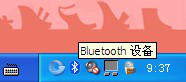 2
2第二步:双击蓝牙标识的图标,就会出现如下界面,选中添加,然后点击确定
 3
3第三步:出现如下界面后,将勾选上后,然后点击下一步
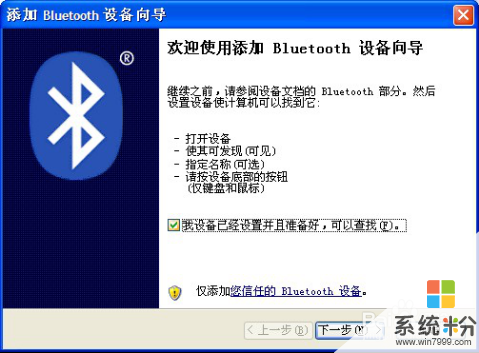 4
4第四步:当搜索到蓝牙键盘之后,就会出现Bluetooth 3.0这个设备,选中Bluetooth 3.0,然后点击下一步
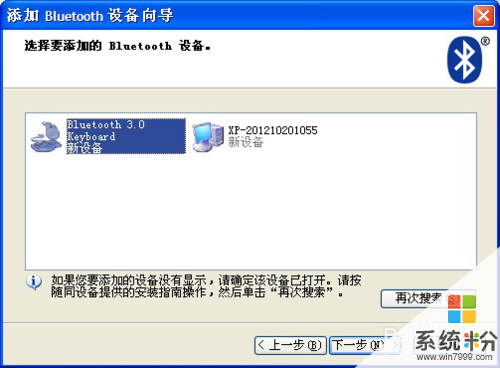 5
5第五步:将“为我选择一个密匙”选上,然后点击下一步
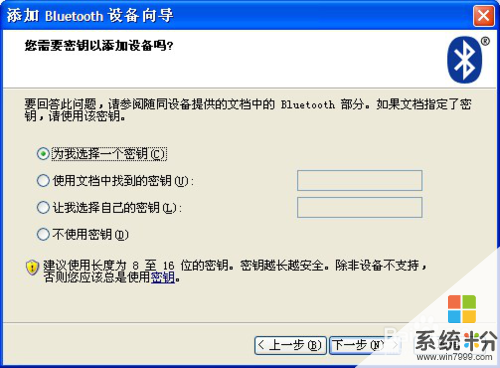 6
6第六步:系统将会自动生成一个密匙,如下图所示,将台式电脑上显示出来的这个密匙在蓝牙键盘上输入,然后按“Enter”键,就会显示正在安装“Bluetooth”设备
 7
7第七步:添加设备成功之后,会出现如下界面,点击完成,那么蓝牙键盘就是连接成功了,连接成功之后,在蓝牙键盘上切换一下系统,按Fn + 相对应的系统键(“Q”、“ W”、“ E”上面分别是三个系统),是什么系统就按什么系统就可以了,连接成功之后蓝牙键盘就可以使用了
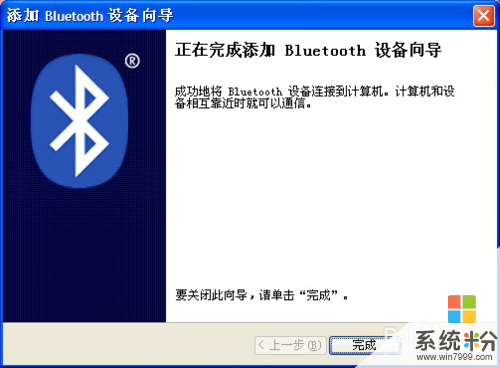
以上就是蓝牙键盘怎样链接台式电脑的具体方法步骤?,蓝牙键盘链接台式电脑的具体方法有哪些?教程,希望本文中能帮您解决问题。